윈디하나의 블로그
윈디하나의 누리사랑방. 이런 저런 얘기
2329 개 검색됨 : 윈디하나 에 대한 결과
- 글쓴시간
- 분류 기술,IT
- 윈도7에서 윈도 10 업그레이드 시 재부팅을 몇번하다가 다시 윈도7이 부팅되면서 아래 메시지가 뜨는 현상이 발생했다.
0x80070570 - 0x2000C
APPLY_IMAGE 작업 중 오류가 발생하여 SAFE_OS 단계에서 설치가 실패했습니다
The installation failed in the SAFE_OS phase with an error during APPLY_IMAGE operation
- 메시지 코드를 해석하자면
0x80070570: ERROR_FILE_CORRUPT. 파일에 이상이 있다는 의미.
0x2000: SAFE_OS 단계를 의미한다.
C: SP_EXECUTION_OP_APPLY_IMAGE 의 의미로 패치 적용하다가 실패 했음을 의미한다.
- 구글링 해보니 기본적으로 이런 문제는 저장 장치 문제라고 한다. 따라서 윈도7을 설치한 디스크 검사를 해보자. 관리자 권한을 가진 명령 프롬프트에서 chkdsk /r 을 입력하고 재시작하면 디스크 검사가 실행된다. 이 방법은 ERROR_FILE_CORRUPT 의 일반적인 해결 방법이다.
- 또한 윈도7을 설치할때 NTFS 의 클러스터 크기를 4096 바이트로 했는지 확인해보자. 드물지만 대용량 저장장치를 사용하는 경우 4096 이상으로 설정되는 경우가 있다. 윈도10은 4096만 사용한다.
- 하지만 전부 안되었다. 재시도 해도 마찬가지. 지금와서 알았지만 재시도로 해결할 수 있는게 아니었다. 거의 하루 정도 삽질하다 결국 해결했다. 이 오류가 윈도10 업그레이드시에 발생했다면, 설치 USB 를 다시 만들어야 한다. 다시 만들어서 설치하니 정상적으로 설치되었다. 즉 USB 저장장치의 문제일 수도 있다는 이야기다. 여태까지 이런 문제는 없었어서 설마 이걸꺼라고는 생각 못했다.
https://answers.microsoft.com/en-us/windows/forum/windows_10-windows_install-winpc/upgrading/2730b75b-5102-4f3a-9d83-f9199f51def7
- 글쓴시간
- 분류 기술,IT/하드웨어 정보

H110M-K 는 H110 칩셋을 사용한 스카이레이크 지원 ASUS 의 저렴한 마더보드 모델이다. -K 로 끝나면 저가형이라는 의미다. 기본으로 HDMI 를 지원하지 않는다.

제조사에서 제공하는 마더보드 지원에 2021.02.04 일자 4211 펌웨어 버전이 있어 바로 올렸다. ME(Management Engine) 버전도 11.8.65.3590 으로 올라간다. 이 마더보드는 2015.11.12 에 최초로 바이오스가 릴리즈 되었는데, 무려 5년이 더 지난 후에도 바이오스를 갱신해준 셈이다. (보통 3년 정도 업데이트 해준다) 스카이레이크 프로세서 출시된지 6년이 지난 2021년까지도 CPU 마이크로코드/ME 업데이트가 있기 때문에, 최신 바이오스로 업데이트하는게 좋다. 특히 2017년 발견된 버그는 필자가 보기에는 꽤 치명적이기 때문에 반드시 마이크로 코드 업데이트 하자.
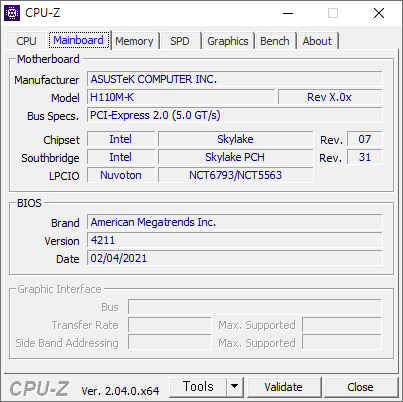
스카이레이크 프로세서는 DDR4-2133, 16GB 모듈 까지 지원한다. 메모리는 조만간 증설할 예정이다. 일단 남아있는걸로 끼웠다.
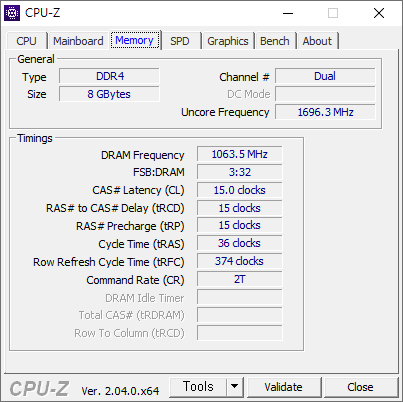
윈도 10은 물론 윈도 11도 설치해 사용할 수 있다.
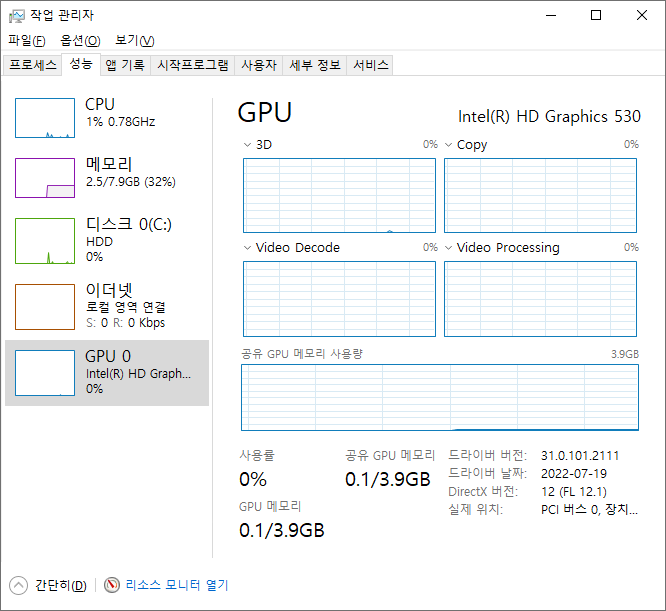
독립 사운드 회로라 일부러 스피커에 연결해 음악도 들어봤다. 잡음도 없고 꽤 괜찮은 음질이다. 어차피 SPDIF 사용할 것이기 때문에 사용하진 않겠지만, 이 정도면 외장 DAC 이 필수인건 아닌듯. 사운드 칩셋 주변의 은은한 조명도 괜찮고 말이다.
내장사운드에서 ASIO 를 지원한다. ASUS에서 제공하는 오디오 드라이버를 받아 설치하면 ASIO 가 같이 설치된다. 이런 저가 마더보드에 ASIO를 지원하는건 건 꽤 의외다. 물론 난 쓸일이 없겠지만 말이다.
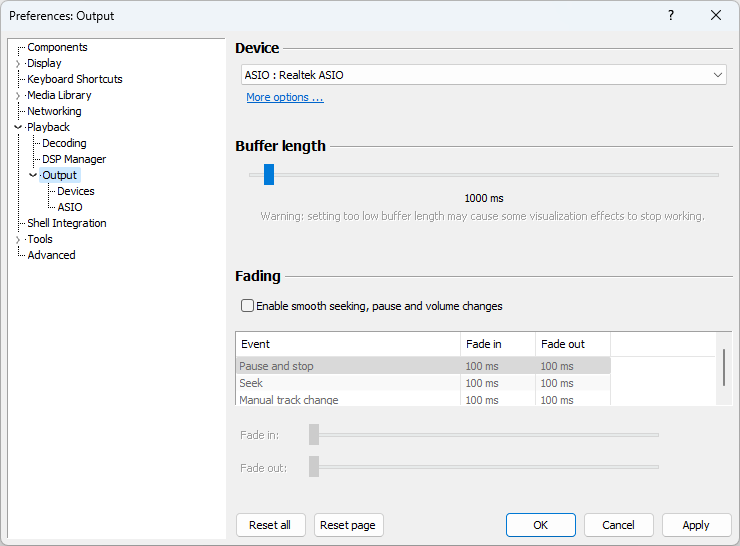
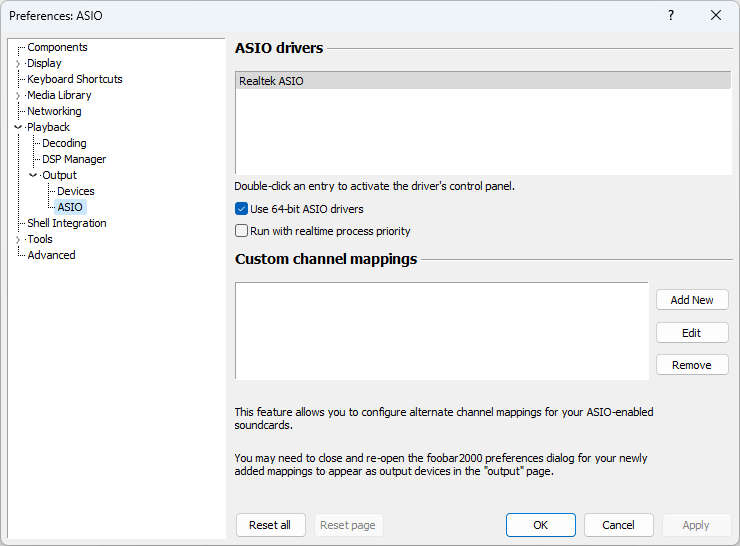
----
2024.03.03 추가
2024.01.08 일자로 펌웨어 버전 4401 버전이 올라와있다. LogoFAIL 오류 수정한 버전으로 반드시 업그레이드 하자.
- 글쓴시간
- 분류 기술,IT/하드웨어 정보
Skylake Core 프로세서중 가장 낮은 사양을 가진 프로세서다. 2코어, 4 쓰레드다. 우연히 당근에서 구매. 보드, 케이스, 파워포함해서 5만냥
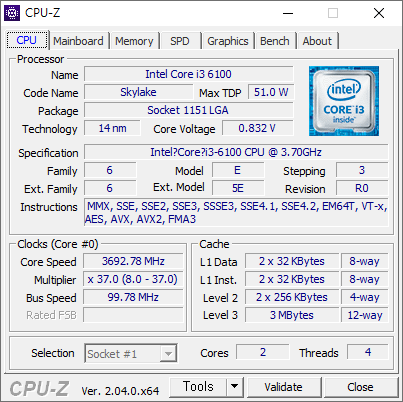
AVX2 까지 지원하는 프로세서다. CPU 벤치상으로는 현재 사용하고 있는 i5-750 보다 많이 빠르다. 하지만 필자가 놀랜건 프로세서 성능보다 I/O 성능에 있었다. HDD 읽기 속도가 체감이 쉽게 될 정도로 엄청 빨라졌다. 아니 이건 칩셋이 좋아서 그런건감...
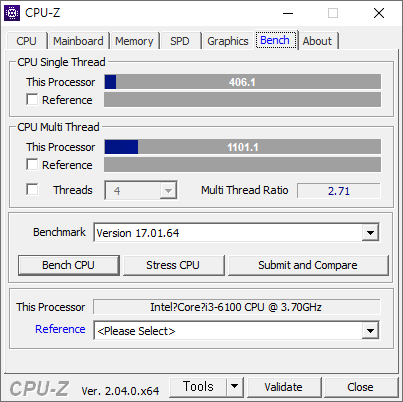
내장 그래픽 코어는 HD530 이다. HD530 은 상위 제품인 i5, i7 에도 들어가는 것과 같은 그래픽 코어다. 따라서 내장 GPU 로도 뭔가 할 수 있을 정도로 (실제로 뭔가 하지는 않겠지만) 빠릿 빠릿한 느낌을 준다. 물론 외장 GPU 보다는 낮은 편이긴 하지만 말이다. HD530은 nVidia GeForce GT 730 DDR3 정도 성능이라 한다.
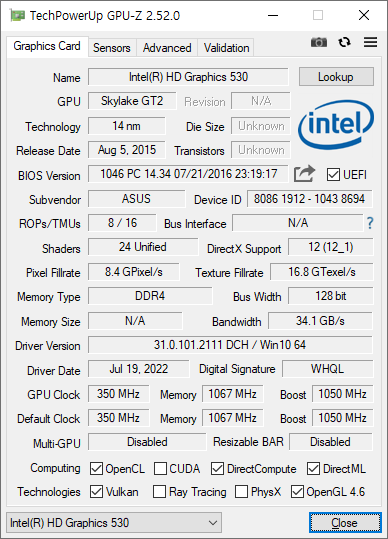
메모리 클럭은 1066 으로 DDR4-2166 의 속도와 같다. 시스템 메모리 속도다.
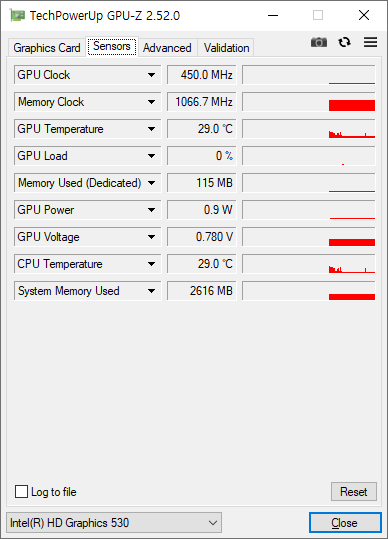
- 글쓴시간
- 분류 기술,IT/하드웨어 정보
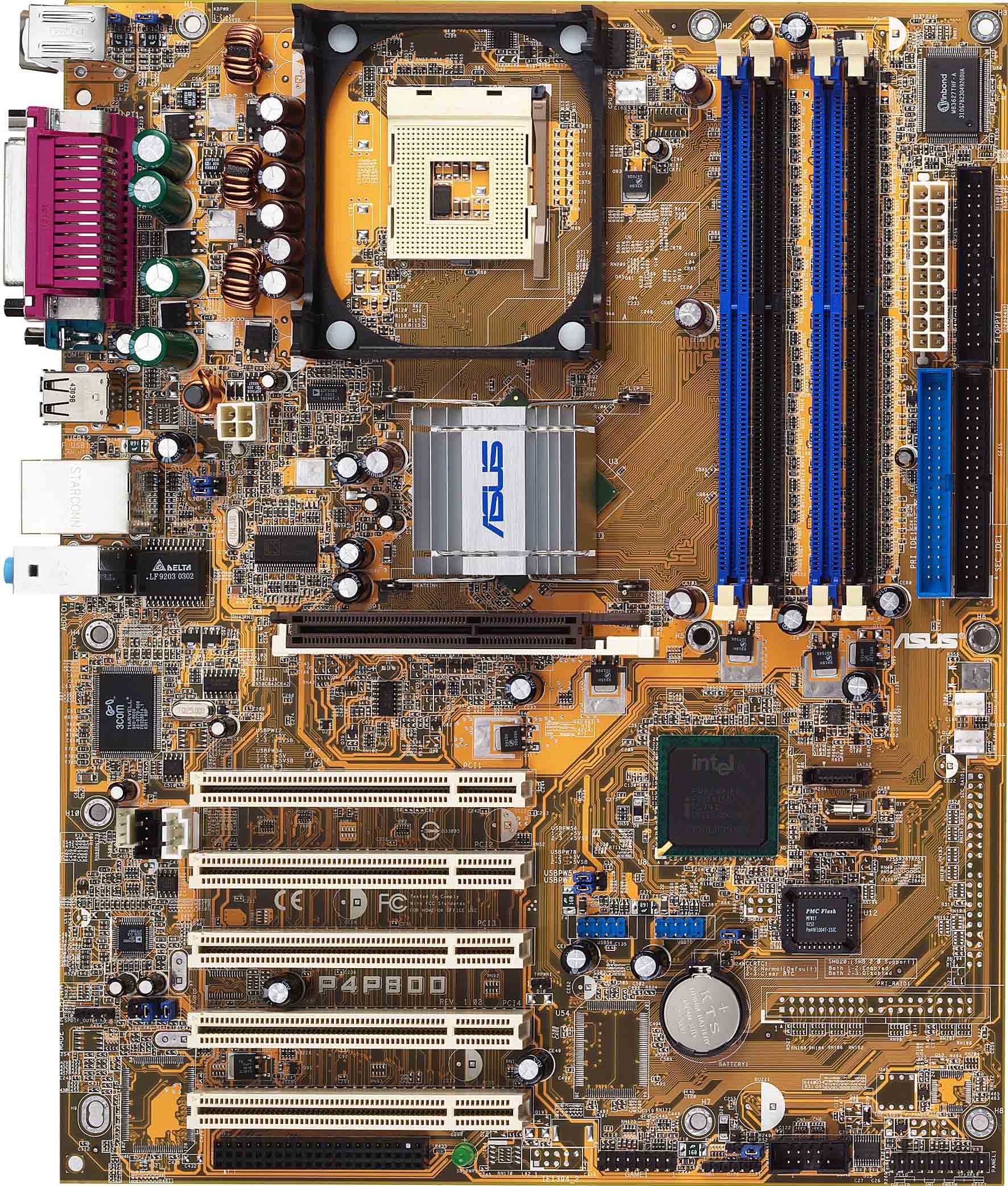
ASUS P4P800
펜티엄 4용 소켓 478 보드.

아직까지 가지고 있고, 작동하는 보드다. 일년에 한번정도 먼지털어주고 켜본다. 아직까지는 쓸만하다. 쿨러가 요즘기준으로는 조금 특이하게 생겼다. 그래도 이거 처음 나왔을때에는 혁신적인 쿨러였다. 설치하기 편했다.

전원연결하고 부팅시켰다.
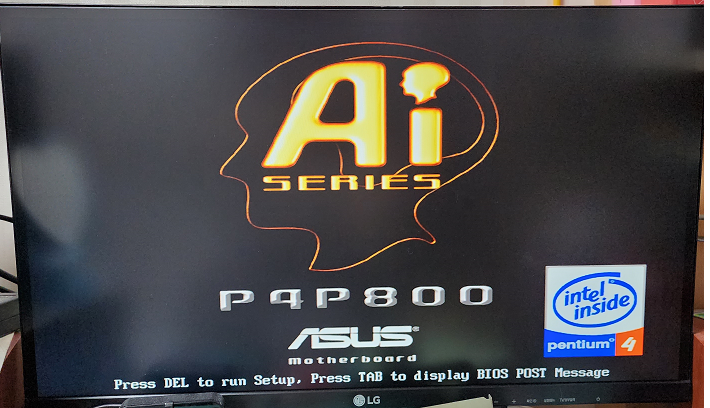
CPU-Z 으로 본 마더보드 제원은 아래와 같다. 칩셋은 82865PE / ICH5R 을 사용했다. AGP 8x (1.5v) 를 지원한다.

그래도 FSB800 지원하는 보드다. 메모리는 DDR-3200U, 2R 1GB 모듈을 총 4개까지 인스톨 할 수 있다. 따라서 4GB 까지 넣을 수 있는데, 메모리 리매핑을 지원하지 않기 때문에 500 메가정도는 인식 안된다.

아래와 같이 FSB 800 을 지원한다.

ASUS 홈페이지에서 제공해주는 랜 드라이버와, 오디오 드라이버를 설치해 주었다.
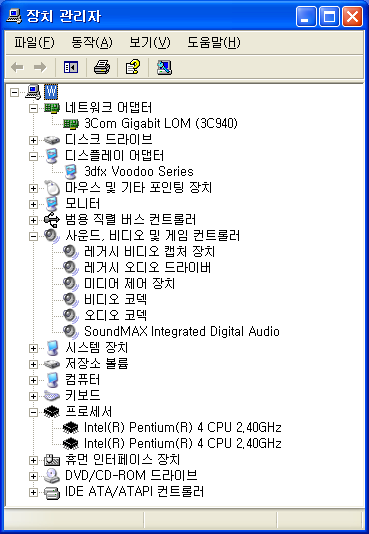
AGP 그래픽 카드는 Voodoo4 4500 을 사용했다. 드라이버는 윈도XP 에서 기본으로 인식하지만 Glide 지원을 위해서 별도로 설치해주었다.

----
Intel Pentium 4 2.40GHz
- 글쓴시간
- 분류 기술,IT/하드웨어 정보

일명 "펜티엄4 HT 2.4C" 라 불렸다. 이 CPU와 지원하는 마더보드를 아직 안 버리고 있었다.
프로세서명: Intel® Pentium® 4 Processor supporting HT Technology 2.40 GHz
기본클럭: 2.40 GHz
L2캐시: 512KB
FSB: 800MHz
TDP: 66.2W
공정: 130nm
소켓: 소켓 478
기타: Intel® Hyper-Threading Technology 지원
인텔 펜티엄 4 프로세서의 2.40 GHz 이다. 코드명은 Northwood. 하이퍼쓰레드 지원하는 최초의 프로세서다. FSB는 800 MHz 이다. FSB 가 높으면 높을수록 성능이 좋아졌는데, 인텔은 FSB에 따라 제품명을 구분하지는 않았다. 그냥 FSB 800 짜리는 업계에서는 노스우드 C 로 불렀다. A 는 FBS 400, B는 FSB 533 이다. 펜티엄4중에 가장 성공한 모델이 노스우드 코드명을 가진 펜티엄4다. 이후 프레스캇이 나왔는데 너무 발열이 심해서 악명이 높았다. 꽤 기념비적인 제품이라 아직까지 가지고 있다. 예전에 그렇게 사고 싶었는데 너무 비싸서 못 산 제품이다.
캐시부분을 보면 Trace 라고 되어있다. 펜티엄 4에는 12Kuops 스펙의 Trace 캐시를 사용했다. 구현하기 어렵지만, 빠른걸로 알려져 있긴 하지만 그만큼 불필요한 전력소모도 많아지기 때문에 이후에는 Instruction 캐시로 대체되었다. 이후 샌디브릿지 아키텍처에서는 uOp 캐시로 단순하게 구현되기도 했다.

성능은 요즘에는 인터넷을 사용하기도 버겁지만, 당시에는 최고의 성능이었다. 이 CPU를 지원하는 마지막 윈도가 윈도7 이다. 한번 도전해보려 한다.
----
ASUS P4P800
넷버스트 아키텍처
- 글쓴시간
- 분류 기술,IT/하드웨어 정보
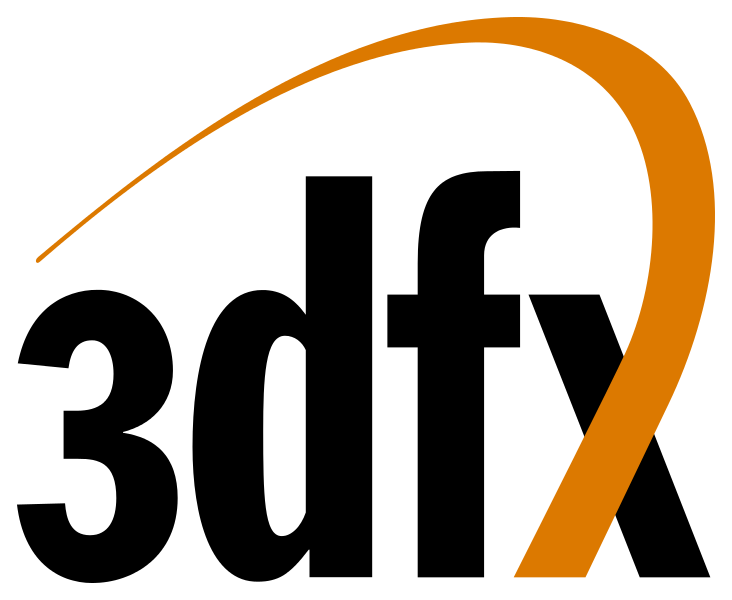
3dfx 는 1994년 설립된 컴퓨터 그래픽 칩을 설계하는 업체였습니다. 오늘날의 nVidia 처럼 말이죠.
1996년 3dfx 는 Voodoo 칩과 이를 사용할 수 있는 Glide API 를 발표했고, 타사에서는 감히 넘볼 수 없는 성능에 곧 선풍적인 인기를 끌었습니다. 이후 1998년 출시된 Voodoo2 칩도 역시 초 대박을 치는 바람에, 이대로 가면 3D 그래픽 카드 시장은 3dfx 의 Voodoo 와 Glide API가 차지할 거라고 했죠. 저도 이 당시에는 이 이야기에 동의했습니다. (당시 Direct 3D 는 형편없었으니까요) 특히 Voodoo2 의 SLI 기술은 (오늘날 nVidia 의 SLI 기술 맞습니다) 굉장히 신선했습니다. 필자도 당시 Voodoo2 를 사고 Unreal 이나 Diablo2 게임을 실행해보면서 놀랬고 감동하면서 매우 재미있게 게임을 플레이한 기억이 있습니다. 그리고 그때의 신선한 충격을 아직 잊지 못하고 있기도 합니다. 그 이후로 다시 느껴볼 수 없었으니까요. Voodoo 는 3D 게임 H/W 의 전환점이었으니까 말이죠.

Voodoo4 4500 부팅 화면
하지만 3dfx 는 1999년 출시한 Voodoo3 를 기점으로 몰락하기 시작합니다. 이때에는 칩 공급업체였던 3dfx 가 카드 제조업체로 탈바꿈합니다. 하지만 카드 제조를 해본적이 없는데다, 독점 제조는 전세계적으로 충분한 물량이 공급되지 않기 때문에 다른 제조업체들에게 기회를 주게 됩니다. 품귀현상때문에 비싸기도 했구요. 하지만 여전히 Voodoo3 는 잘 팔렸고 비록 시장점유율은 많이 떨어졌지만 3dfx 에겐 큰 수익을 내 주긴 했습니다. 하지만 그게 마지막이었죠.
몰락은 2000년 Voodoo5를 출시하고 부터 본격적으로 시작됩니다. 이시기 nVidia 에서는 GeForce 2 시리즈를 내놓게 됩니다. GeForce 2 은 성능에서 Voodoo5 를 압도했습니다. GeForce2 는 최초로 GTS(Giga Texel Shader)를 구현한 그래픽 카드입니다. 필자도 구매한 그래픽 카드입니다. 너무 좋았습니다. 또한 이시기 나온 DirectX 7 도 매우 좋아졌기 때문에, 게임회사에서 시장점유율이 낮아진 Voodoo 전용 Glide API 를 사용할 이유가 없어졌습니다.
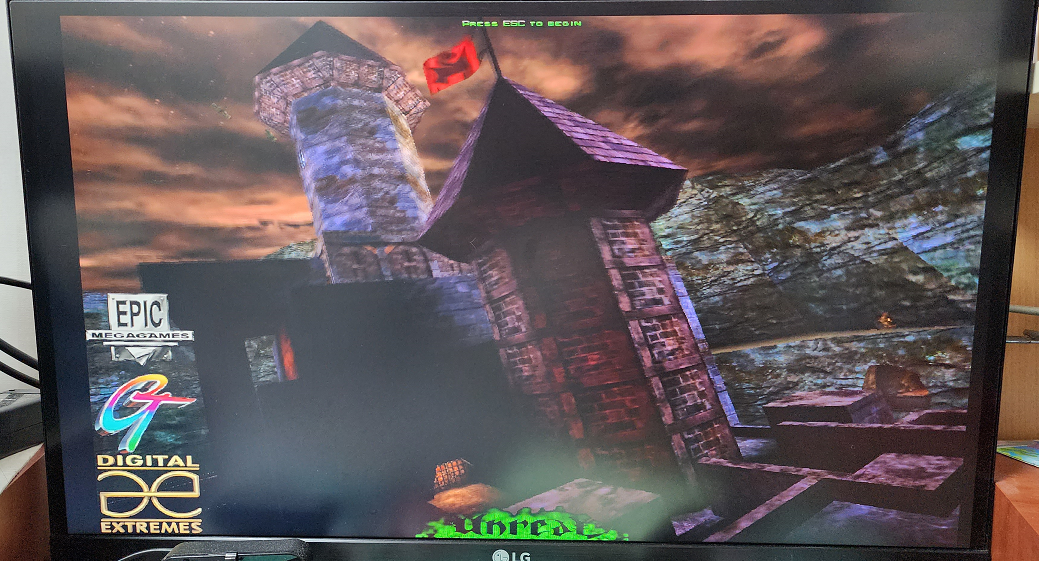
Voodoo4 4500 Unreal (Glide)
이후 Voodoo5 5500 및 저가 버전 Voodoo4 4500 을 내놓으면서 반전을 노려봤지만 이미 성능과 점유율에서 타사에 밀린 독점 제조사는 더이상 설자리가 없어집니다. 당시 타사에서 지원되었던 하드웨어 T&L 가속이 지원되지 않아 이슈가 되었습니다. 그리고 결국 2000년 12월 15일 경쟁사였던 nVidia 에 Voodoo 와 Glide 를 포함한 모든 지적 재산권을 판매합니다. 그리고 2002년 파산 보호신청하고 연명하다가 2015년 청산됩니다.
당시 나름 충격적이었습니다. 이렇게 빨리 무너질 수 있는지에 대한 생각도 했고, "시장 점유율"이라는게 얼마나 중요한지에 기억하게 되었죠. 요즘에 nVidia 가 잘나가도 다른 생각(카드를 직접 제조할 생각)을 아예 안하는 이유도 3dfx 라는 예시가 있기 때문일겁니다.

필자가 가지고 있는 Voodoo4 4500 2000.10.13 출시. 출시가격 약 12만원
십여년전에 우연히 구하게 된 Voodoo4 4500 카드를 돌려보면서 한번 써 봤습니다. 언리얼도 Glide 모드로 플레이했는데, 재미있긴 한데 역시 추억 보정이었나요, 그래픽이 영 그렇긴 하네요.
GPU-Z 에서 인식 못합니다. 그래서 제원 퍼왔습니다.
Voodoo4 4500 제원
GPU 명: VSA-100
아키텍처: Voodoo
공정: TSMC 250nm
버스: AGP 4x
TDP: 15W
출력: VGA
GPU/MEM 클럭: 166 / 166 MHz
Memory: 32MB, SDR, 128bit (2.656GB/s)
렌더링: 픽셀셰이더 2, TMU 2, ROP 2 (332.0 MPixel/s, 332.0 MTexel/s)
지원API: DirectX 6, OpenGL 1.1, Glide
- 글쓴시간
- 분류 기술,IT/하드웨어 정보
지금와서 DDR3 메모리를 사는건 의미 없을 수 있지만, 그래도 안해놓으면 계속 하고 싶을거 같아서 질렀다.

DDR3 PC3-12800 4G 이고 4개다. 제품코드 같고 2개묶음으로 주차가 같은데다, 가격도 적당한 중고매물이 올라와 있길래 구매했다. 4개 3만냥.
모두 정상작동 했다. 앞으로 더 떨어지겠지만 어쨌든 지금은 뭔가 채워진 느낌이다. 이로써 16GB 를 사용해 보게 된다.
- 글쓴시간
- 분류 기술,IT
CPU 모니터링 프로그램을 계속 보고 있자면, CPU 사용량이 적을때에는 클럭 속도를 낮추고, 사용량이 많아지면 클럭 속도를 높이는 걸 볼 수 있다. 이건 CPU 의 기능이기도 한데, 사용하지 않을 대 클럭을 낮춰 소비전력을 줄이는 기능이 작동하고 있는 셈이다.
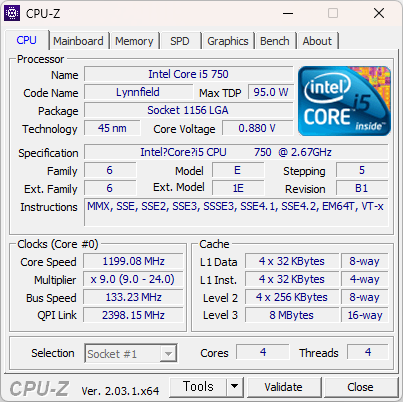
x9 배수가 적용되어 1.2GHz 으로 작동중이다.
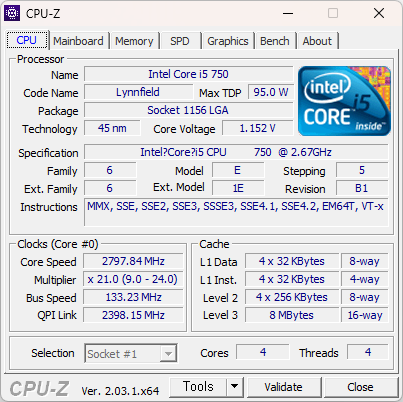
x21 배수가 적용되어 2.8GHz 으로 작동중이다.
이런 기능은 CPU 에 내장되어있는 기능이기도 하다. 보통 CPU 의 절전 기능은 C State 로 구분한다.
- C0: 작동상태
- C1: Halt. 소프트웨어를 통해 CPU 기본 내부 클록을 중지하고, 버스 인터페이스 장치와 APIC가 계속 최고 속도로 실행됩니다. 486DX4 이상
- C1E: Enhanced Halt. (소프트웨어를 통해) CPU 기본 내부 클록을 중지하고 CPU 전압을 낮추며, 버스 인터페이스 장치와 APIC가 계속 최고 속도로 실행됩니다. 모든 소켓 775 CPU
- C1E: 모든 CPU 내부 클록을 중지합니다. AMD Turion 64, 65-nm Athlon X2 및 Phenom CPU
- C2: Stop Grant. 하드웨어를 통해 CPU 기본 내부 클록을 중지하고, 버스 인터페이스 장치와 APIC가 계속 최고 속도로 실행됩니다. 486DX4 이상
- C2: Stop Clock. 하드웨어를 통해 CPU 내부 및 외부 클록을 중지합니다. 486DX4, Pentium, Pentium MMX, K5, K6, K6-2, K6-III만 해당
- C2E: Extended Stop Grant. 하드웨어를 통해 CPU 기본 내부 클록을 중지하고 CPU 전압을 낮추며, 버스 인터페이스 장치와 APIC가 계속 최고 속도로 실행됩니다. Core 2 Duo 이상(Intel 전용)
- C3: 모든 CPU 내부 클록을 중지합니다. Pentium II, Athlon 이상(Core 2 Duo E4000 및 E6000 제외)
- C3: Deep Sleep. 모든 CPU 내부 및 외부 클록을 중지합니다. Pentium II 이상(Core 2 Duo E4000 및 E6000 제외), Turion 64
- C3: AltVID. 모든 CPU 내부 클록을 중지하고 CPU 전압을 낮춥니다. AMD Turion 64
- C4: Deeper Sleep. CPU 전압을 낮춥니다. Pentium M 이상(Core 2 Duo E4000 및 E6000 Series 제외), AMD Turion 64
- C4E,C5: Enhanced Deeper Sleep. CPU 전압을 더 낮추고 메모리 캐시를 끕니다. Core Solo, Core Duo 및 45-nm 모바일 Core 2 Duo 전용
- C6: Deep Power Down. 0V를 포함한 임의값으로 CPU 내부 전압을 낮춥니다. 45-nm 모바일 Core 2 Duo 전용
- C7: Deep Power Down. L3 캐시 전력 공급 중단=메모리 컨트롤러 전력 공급 중단
- C7s: C7s 는 C7 에 PLL(phase lock loop, 프로세서의 레퍼런스 클럭 생성기)을 중단시킨다.
- C8: Deeper Power Down. 프로세서 전력 공급 중단. 시스템 클럭만 살아있는 상태다.
- C9: Deeper Power Down. 프로세서 전력 공급 중단. 시스템 클럭만 살아있는 상태다.
- C10: Deeper Power Down. 프로세서 전력 공급 중단. 시스템 클럭만 살아있는 상태다.
- EIST (Enhanced Intel SpeedStep Technology): 인텔에서 개발한 OS와 연동되는 절전 기능. C1E 보다 더 미세하게 조정한다. OS 에서 지원해줘야 쓸 수 있는 기능이고 윈도7 이상부터 기본지원된다. C1E 가 10,40 배속으로 조정한다면 EIST 는 10~40 까지 조정하는 식이다. 하지만 응답성이 낮기 때문에 고성능을 추구하는 경우에는 끄고 사용하곤 했다. 필자도 끄고 사용한다. C1E 는 활성화 하고 EIST 는 비활성화 하는식이다.
C6, C7의 경우 CPU 에서는 소모되는 전력이 극단적으로 낮아지는데, 이 때문에 해당 스펙을 지원하는 파워서플라이가 필요하다. CPU 소비전력이 너무 낮아 파워 서플라이의 OCP(Over Current Protection)가 작동해서 시스템 전원을 차단하기 때문이다. (쉽게 말하면 12V2 에서 0.05A 이하 출력 가능해야 함. 기존 규격은 0.5A였다) 따라서 오래된 파워 서플라이 또는 저가 파워서플라이를 사용중인경우 바이오스에서 C6/C7으로 진입하지 않도록 조정해야 한다.
저 많은 C 스테이트들을 다 사용하는건 아니다. C0, C1E, C6/C7, C8/C9/C10 정도만 알고 있으면 된다.
----
https://www.dell.com/support/kbdoc/ko-kr/000060621/c-state%EB%8A%94-%EB%AC%B4%EC%97%87%EC%9D%B8%EA%B0%80
- 글쓴시간
- 분류 기술,IT/하드웨어 정보

일체형 1열 수랭 쿨러.
※ 스펙
Intel: LGA2011,2066,115X,1366
AMD: AM4,AM3,AM2,FM1,FM2
TDP 150W
- LGA775 를 지원하지 않는게 조금 아쉽다. 공식 지원은 아니지만 실제로 끼워 보니 사용 가능해 보일 정도로 들어가긴 한다.
수랭이라는걸 처음 해봤다. 한번 맛보기로 해본건데 괜찮으면 본격적으로 해볼 요량이다.
- 당근에서 만냥에 구매했다. 번들 팬은 고장나서 다른걸로 준다고 했다.
- 일단 기본적으로 괜찮았다. 뭔가 뽀대도 난다. 원래 라디에이터에 대한 로망같은게 있어서 그럴지도 모르겠다.

- 생각보다는 물 흐르는 소리가 난다. 온도가 어느정도 오르면 물소리가 안들릴 정도로 괜찮아지는데, 그래도 가끔 나긴 한다.

- 일체형 수랭 시스템 안에 물이 꽉 차있는게 아니다. 온도가 오르면 물의 부피가 커져 내압이 커지는데 물이 꽉 차있는 경우 터질 수 있기 때문이다. 따라서 밀봉되어있는 일체형 수랭 시스템에서는 이를 감안해 물을 꽉 채우지 않는다. 그래서 차가운 수냉 시스템을 이리저리 굴려보면 물이 흐르는 소리가 들린다.
그래서 설치에 약간의 제약이 있다. 워터블록은 항상 물로 꽉 차 있어야 한다. 그럴려면 라디에이터의 출수구로 공기가 빠져나오지 않아야 한다. 수랭 시스템 안에서 물은 아래로, 공기는 가벼워 위로 가기 때문에 이를 이용해 라디에이터 출수구의 위치를 정해야 한다. 워터블록으로 공기가 많이 들어가게 되면 CPU 냉각이 거의 되지 않기때문에 CPU 온도가 오르고 그로 인해 고장이 발생할 수 있다. 심지어는 고열로 인해 워터블록 부위가 터질수도 있고 펌프가 고장날 수 있다.
- 번들 공랭 쿨러를 사용할 경우 부가적인 기능으로, CPU 주변(전원부나 칩셋, 메모리)으로 바람이 불기 때문에 조금이나마 냉각된다는거였는데, 수랭을 사용하면 이런 부가적인 기능이 없어진다. 따라서 케이스 자체의 쿨링과 바람의 방향, 풍량등에 신경 써야 한다. 그리고 이런걸 다 따지려면 큰 케이스를 사용하는게 유리하다.
- 라디에이터에 장착하는 쿨러는 풍량(단위 CFM)만큼 풍압(단위 mmH2O)에도 신경 써야 한다. 라디에이터 바로 앞에 장착되기 때문에 풍량이 좋지만 풍압이 약한 팬을 사용하면 바람이 안분다.
- 글쓴시간
- 분류 기술,IT/하드웨어 정보

ATX Form Factor
Lynnfield, Clarkdale 프로세서 지원
P55 칩셋
4 x 1.5V DDR3 DIMM 소켓, DDR3 2200, 최대 16GB, XMP 지원
Realtek ALC888 codec, S/PDIF
Realtek RTL8111D NIC
PCIe 2.0 x16, PCIe x4, PCIe x1, 4 x PCI
SATA 8개 포트, eSATA 2개, USB 2 14개
한글 매뉴얼

GIGABYTE 의 고급 보드의 시초. 이것저것 많이 넣었다. 2023년 지금에서야 큰 의미 없는 기능이지만 말이다.
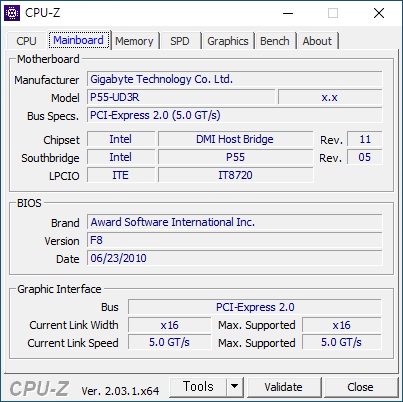
크게 기대 안하고 중고구매 한거긴 한데 잘 되었다. 처음엔 이유없는 파워 다운현상이 있다가 바이오스에서 설정 변경하고 나서 괜찮아졌다. 아무래도 최신 규격 파워이어야 하는듯. 관련 글은 시간나는대로 쓸 예정이다.
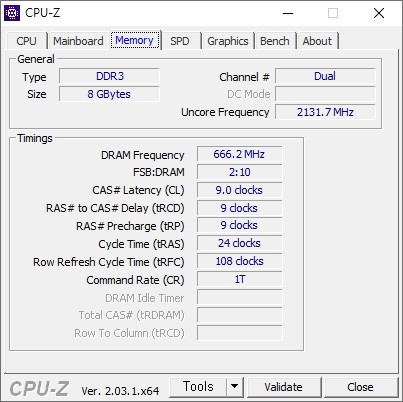
- 윈도11 설치 성공! 윈도 설치하다가 블루스크린(BSOD)이 보여서 포기하고 있다가, 문득 오류나는 지점이 네트워크 구성이라는 거에 착안해 내장 LAN 을 비활성화했다. 그렇게 윈도11 설치 성공했다.
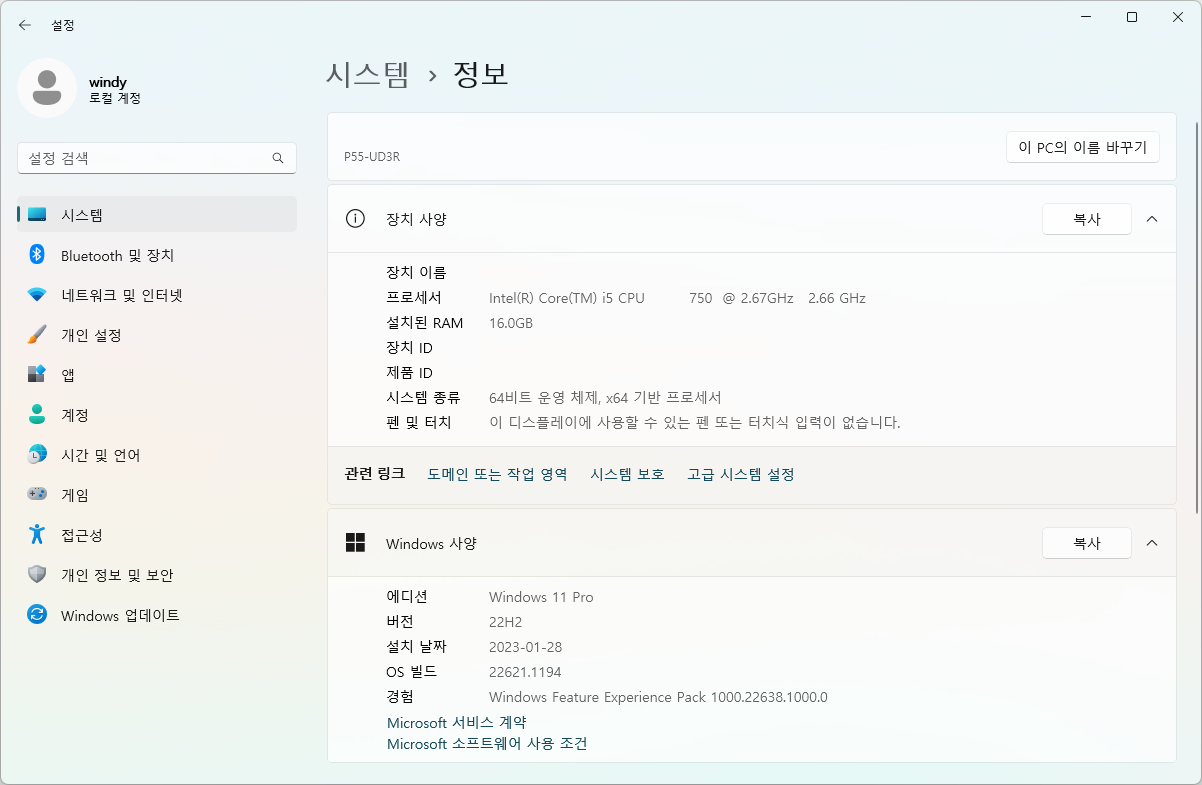
- 오버도 생각보다는 잘 되었다.
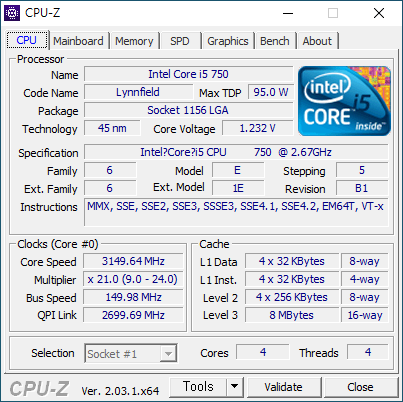
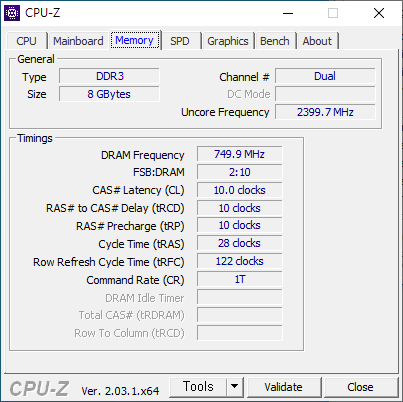
오버 되는것 까지만 확인하고 원상 복구했다.
- PSU 좋은거 써야 한다. 10년 넘은 구형 PSU 사용하다가 이유없이 꺼지곤 해서 2022년 말에 구매한 신형 PSU 사용하니 안꺼졌다. 이럴수가.
----
2023.04.09
전원이 들어오지 않는다. 몇일전부터 삐~~~ 하는 고주파 소리가 크게 들렸었는데, 한번 꺼지더니 다시는 전원이 들어오지 않는다. 마더보드의 전원부 문제로 추정한다. 겉보기에는 문제 없지만 말이다. 에혀. 그냥 포기. 그래도 한 3개월썼남.

